打开【YOTA美食】客户端,进入客户端后可以在首页中上下滑动来浏览首页中推荐的各类健康餐,有需要的用户则可以点击进入健康餐详情页面中,在详情页面中可以根据个人需要来完成健康餐的定制,也可以直接点击首页中的排餐与同楼拼餐来进行健康餐的订购或者是拼购。
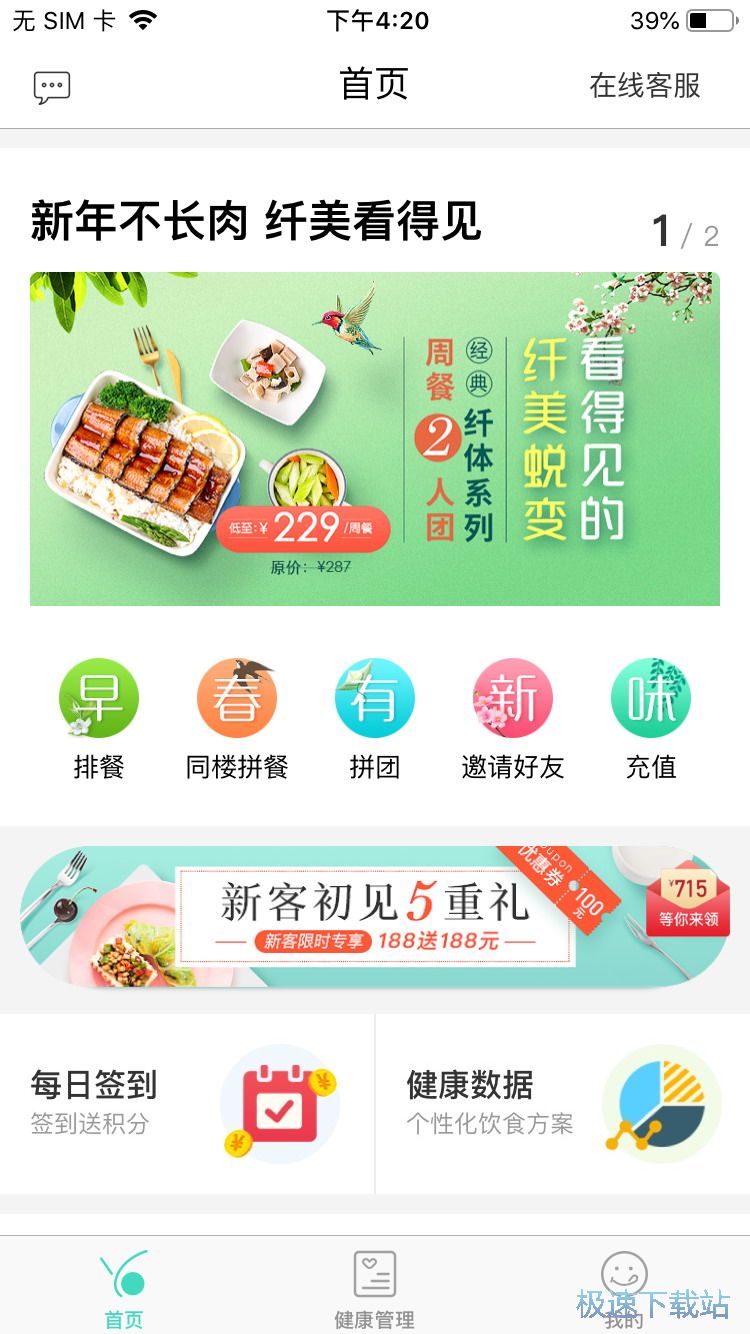
而在预约健康餐之前,我们必须先要完成注册登陆,点击右下角我的图标后即可进入个人中心页面中,在个人中心页面中点击上方的登陆即可跳转到注册登陆页面,在注册登陆页面中我们可以通过手机号与验证码来进行账号的注册与登陆,首次使用的用户需要点击右上角来进行注册,设置密码后即可完成注册,完成注册后返回个人中心页面中点击头像即可在内设置昵称、头像、签名等。
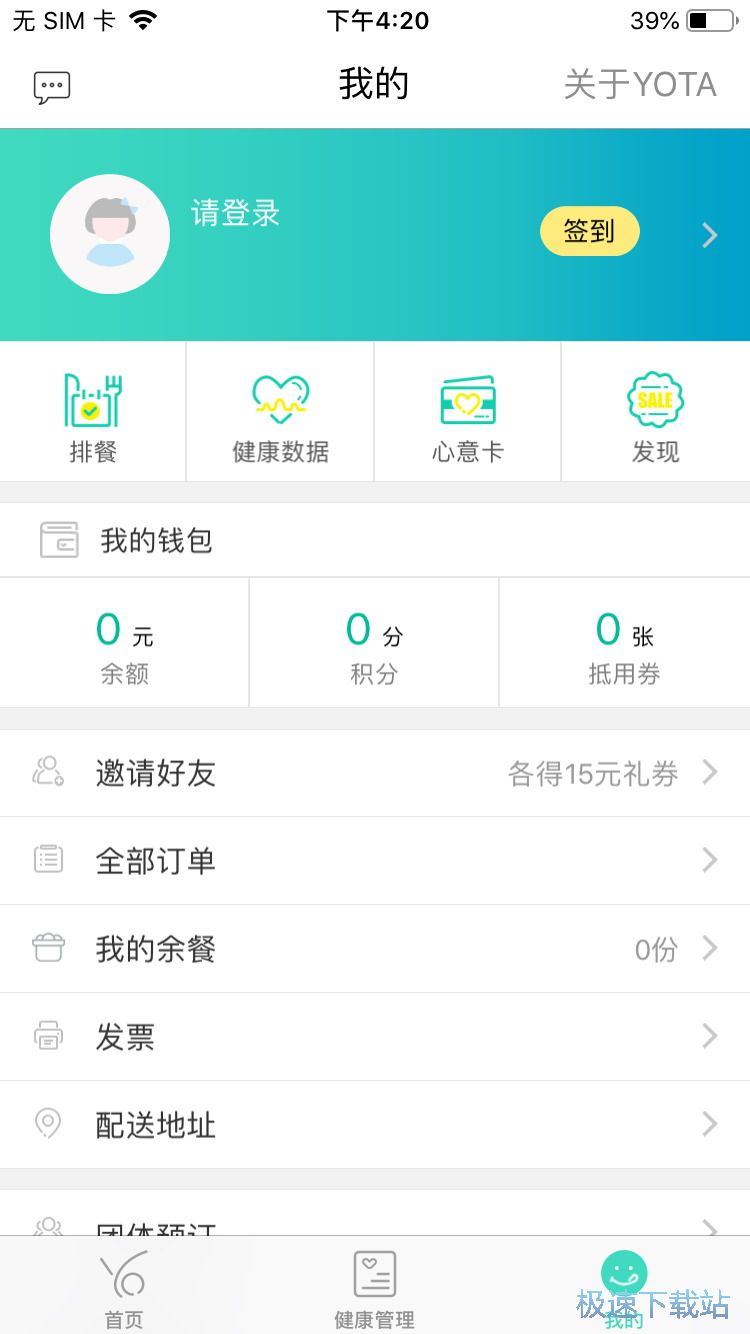
设置完成保存后返回到个人中心中点击下方的健康管理进入健康管理计划页面中,进入健康管理页面中会弹出需要我们首先填写好我们的基本资料,根据实际情况,来选择上方的性别,注意的是性别只能选择一次,选择完成后则不可以修改,所以请各位慎重,选择完成后滑动下方的刻度尺可以对身高和体重进行调整,滑动到我们真实的身高体重刻度位后即可在上放查看到,确认无误后点击下方的确定即可。
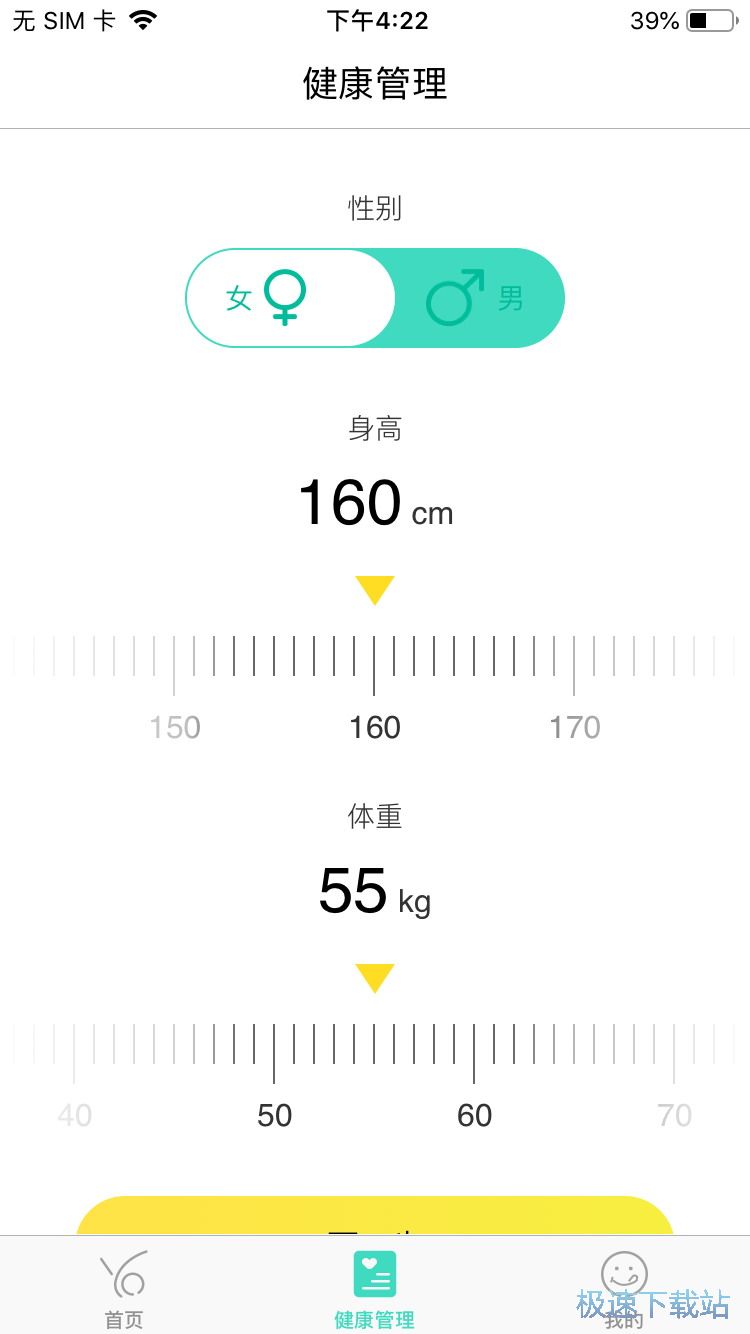
而基础的资料填写完成后则可以来到目标填写页面中,在此页面中可以根据自己的情况来进行填写,目标的体重和预计中需要消耗的时间,个人建议一开始的目标先不要定得太快或者太大,减脂瘦身这种事是需要一步一步慢慢的进行,各位只需要量力而为就可以了,选择完成后点击下方的完成即可以完成保存。
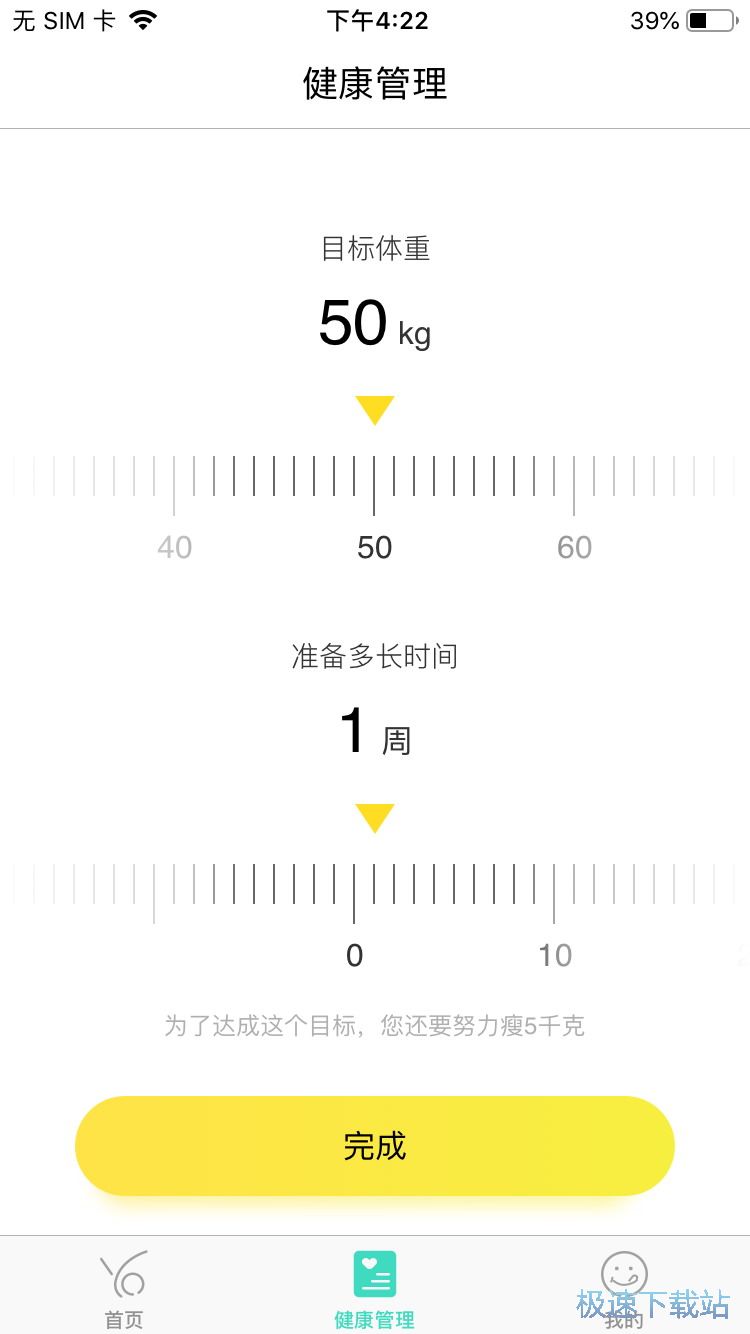
保存完成后即可返回健康管理页面中,在管理页面中,我们可以在上方查看到YOTA美食根据我们的体重身高与定制目标的量来提供一个每日摄入量的统计表,而在摄入量旁边还有一个就是运动量的消耗,我们可以根据该表格来在下方定制各类的每日用餐量与运动量。
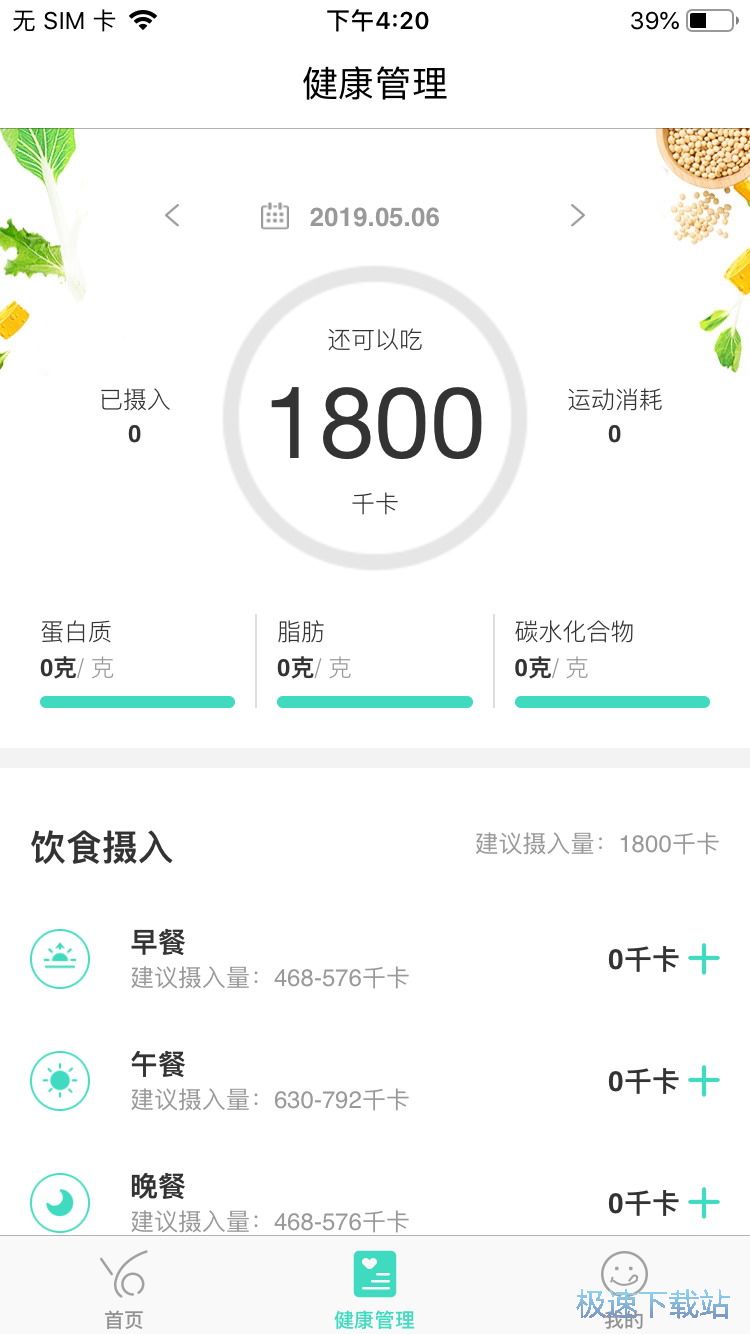
点击后进入到添加界面中,在添加界面中,我们可以在上方看到到我们该餐里建议的摄入量,我们可以根据每餐的建议量点击下方的加号来进行食物的添加计划,进入添加页面后选择我们摄入过的各类食物,点击该食物后则可以调整亮度尺来调整我们的摄入量,调整完成后点击右上角即可保存并退出,而保存完成后我们则可以继续添加第二个食品,而如果遇到找不到的食物,我们可以在食物添加页面中上方的搜索栏中输入我们想要添加的食物并点击选择份量即可。
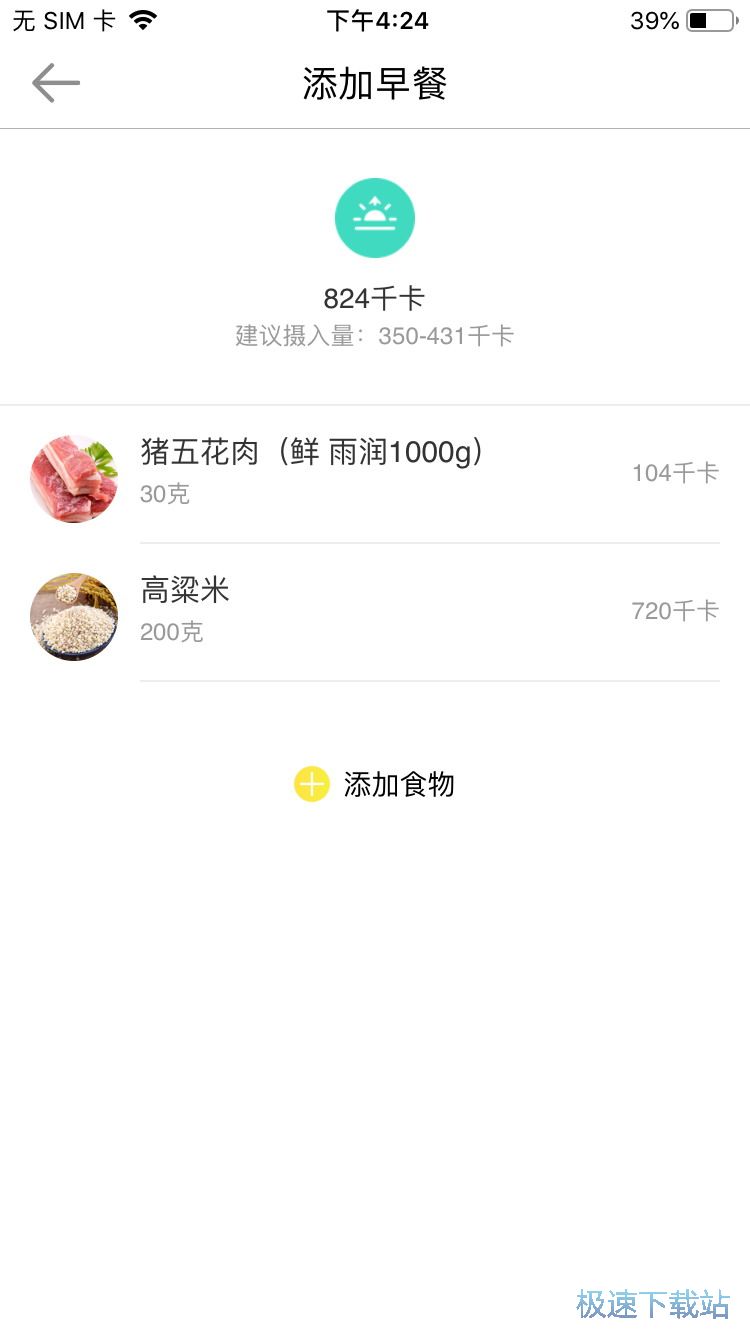
饮食添加完成后点击左上角则可以退出食物添加页面,然后滑动到下方点击选择运动量消耗则可以在此页面中添加我们所进行过的运动,在运动添加页面中点击下方的加号进入运动选择页面中,在此页面中我们可以根据我们的实际情况来选择我们曾经进行过的运动,滑动上方的标签可以选择运动的分类,而点击我们需要添加的运动后则会弹出需要填写运动的时间,根据实际情况填写我们运动所使用的时间后则会自动计算出我们所消耗的卡路里。
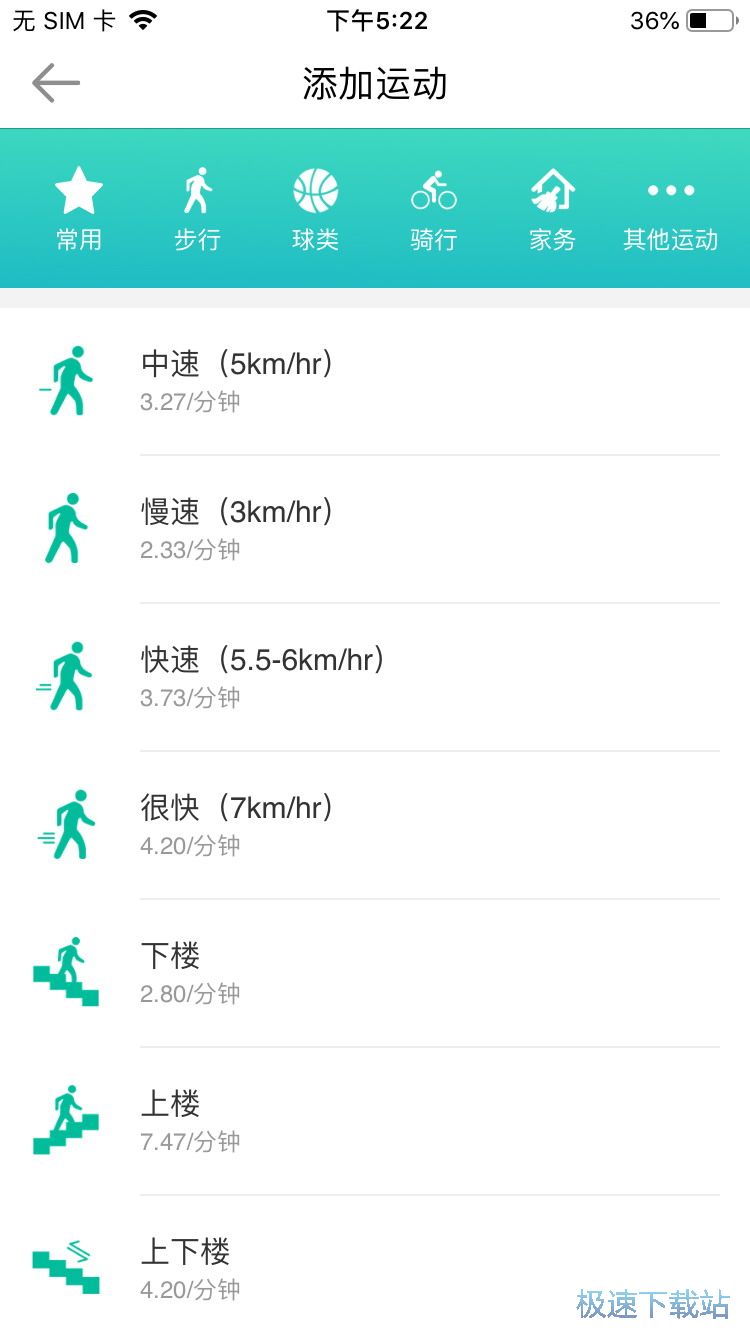
添加完成后点击左上角返回到添加页面中点击下方的加号可以继续进行添加,所有运动添加完成后即可点击左上角的退出返回到健康管理页面中,在健康管理页面中我们可以滑动到最底部来浏览我们当前的体重与目标的体重,如果有需要更改的用户则可以点击下方的更新体重来对当前的体重进行更新,而点击右上角则可以更改我们的瘦身目标。
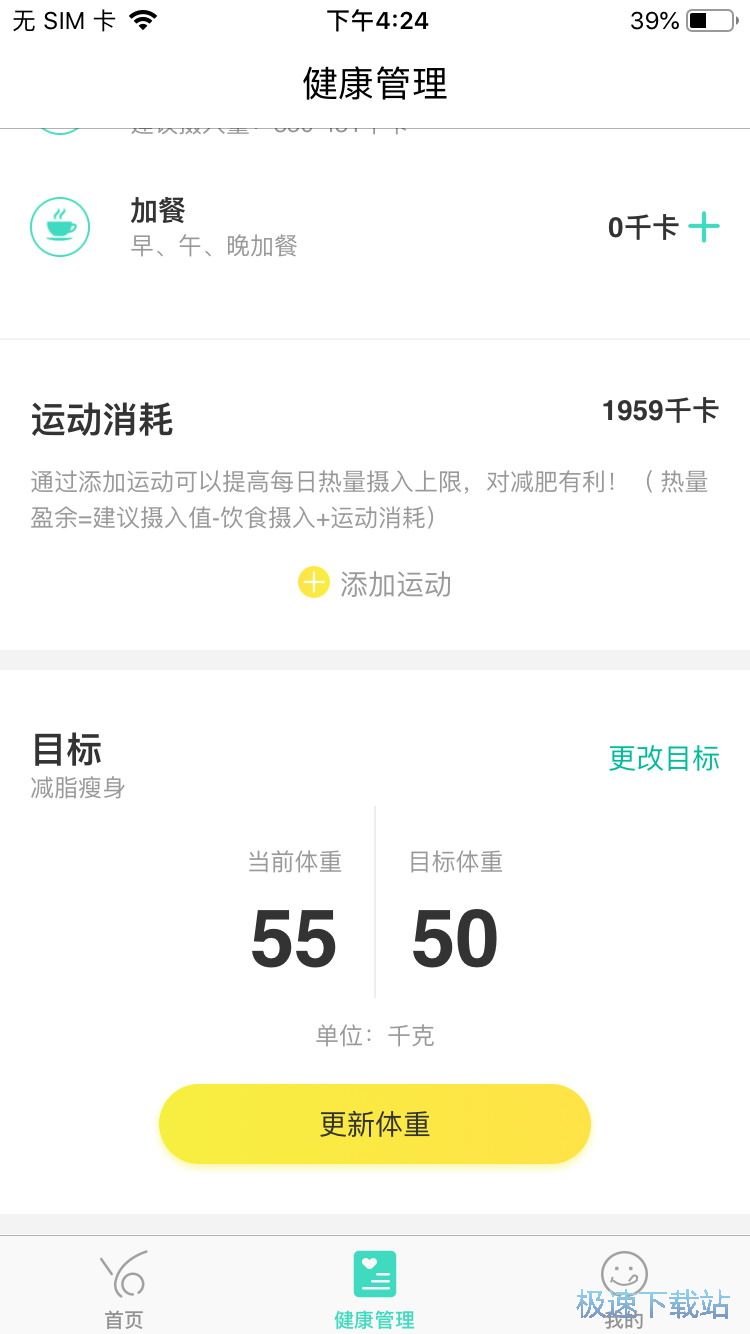
每日卡路里的摄入与消耗量都填写完成后则可以在健康管理页面的上方查看到我们当日还需要可以摄入的卡路里数量或者是已超出的卡路里数量,我们可以根据这个来进行适当的添食或者是增加适当的运动量,以达到饮食与运动均衡。
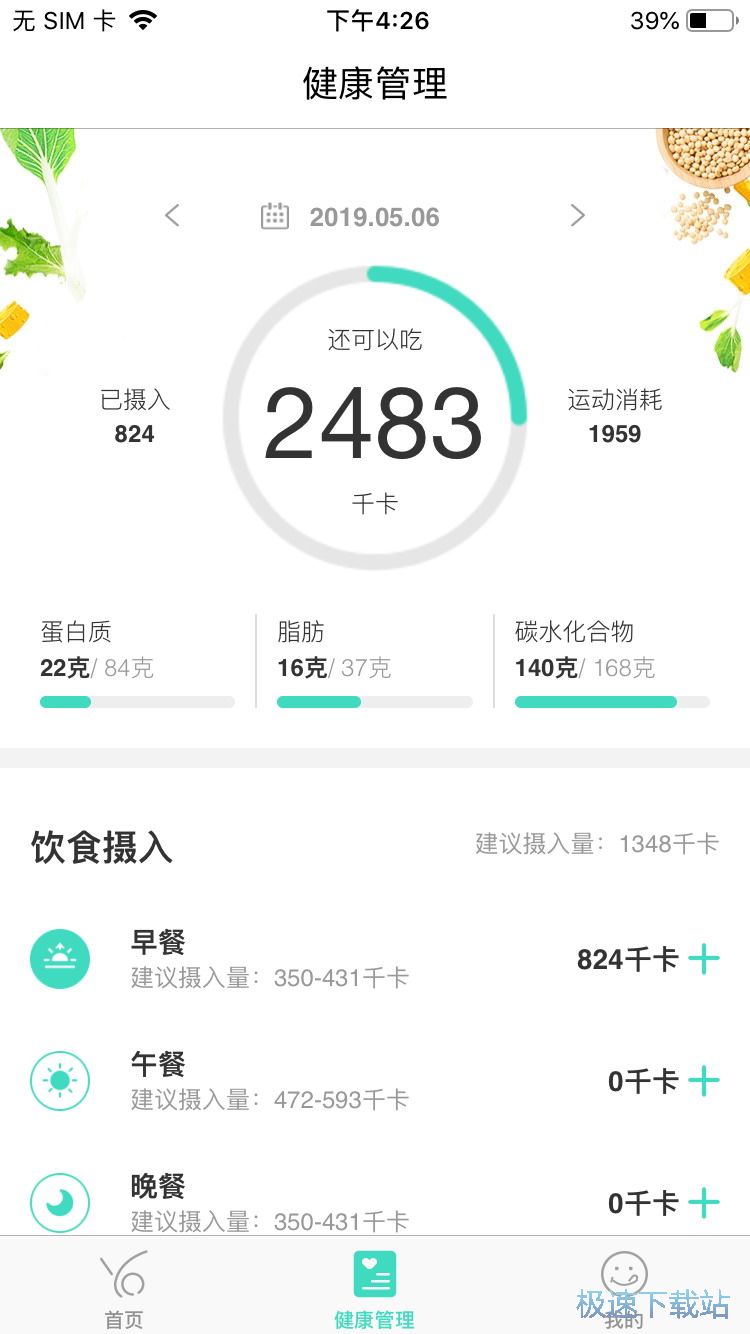
而有需要进行健康餐预订的用户则可以点击右下角我的图标进入个人中心中,在个人中心中选择上方的充值为账户进行充值,也可以选择个人中心页面下的年卡与团体预订,这两种方案会比较划算一下,充值完成后点击上方的排餐则可以根据个人口味来预订我们的健康餐,预订完成后则可以在我的余餐中查看到我们剩余的餐数。
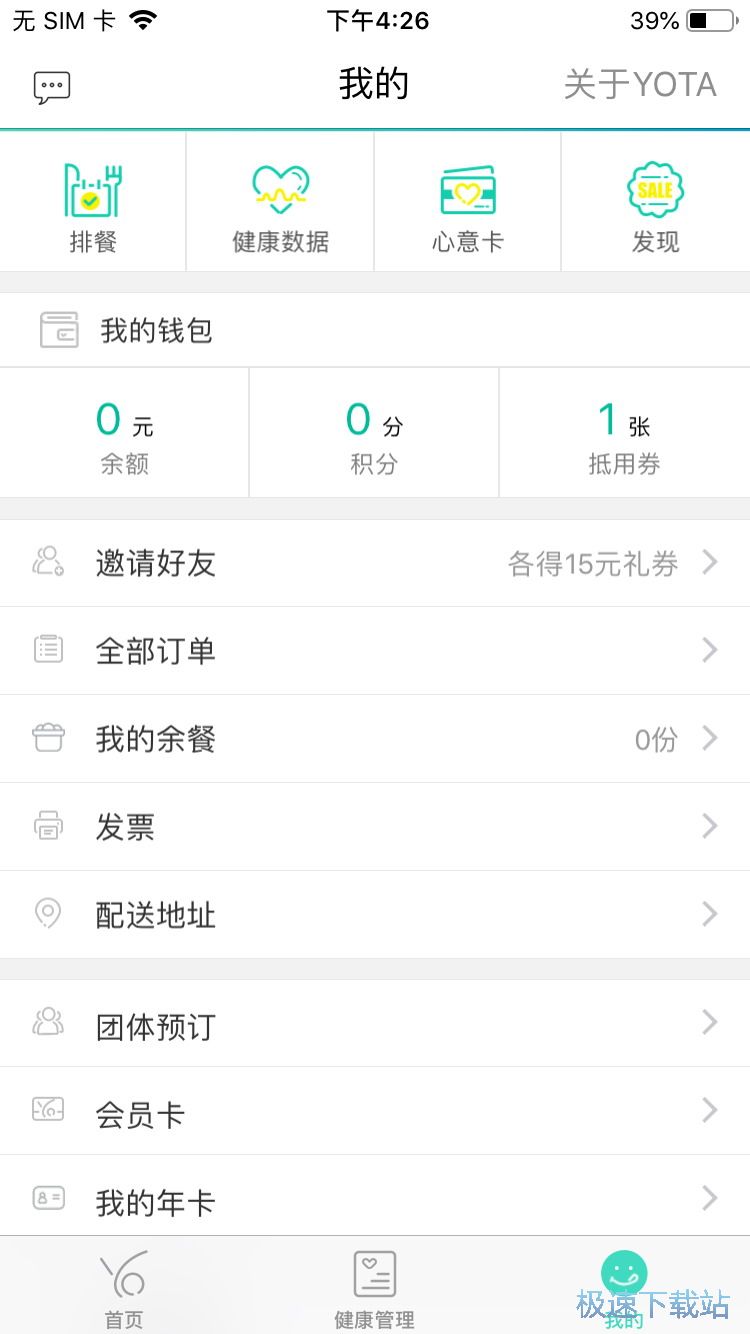
而需要健康餐派送的用户则需要点击个人中心页面中的配送地址进入地址添加页面中,点击下方的添加配送地址后YOTA美食会要求访问当前的地理位置,此时点击允许后即可定位到当前位置,也可以根据配餐位置来自行进行填写,填写完成后点击右上角进行保存即可,保存完成后在配送地址中勾选设为默认则可以使用该配送地址了。
